Unerfahrene Windows 10 Anwender fragen sich oftmals, wie ist eigentlich die Computerverwaltung unter Windows 10 aufzurufen.
Die Computerverwaltung ist eine der zentralen Windows Systemprogramme, mit der Ihr folgende Windows Funktionen bearbeiten könnt.
- Aufgabenplanung (Aufgabenplanungsbibliothek)
- Ereignisanzeige (Windows-Protokolle usw.)
- Freigegebene Ordner (Freigaben, Sitzungen, geöffnete Dateien)
- Lokale Benutzer und Gruppen
- Leistung (Überwachungstools, Datensammlersätze, Berichte)
- Geräte-Manager
- Datenspeicher (Datenträgerverwaltung)
- Dienste und Anwendungen (Dienste, WMI-Steuerung)
Computerverwaltung über das Startmenü aufrufen
Ein Weg um die Computerverwaltung bei Windows 10 aufzurufen, ist einfach die Eingabe des Wortes
Computerverwaltung
im Windows 10 Startmenü, wie Ihr hier auf der nachfolgenden Abbildung sehen könnt.
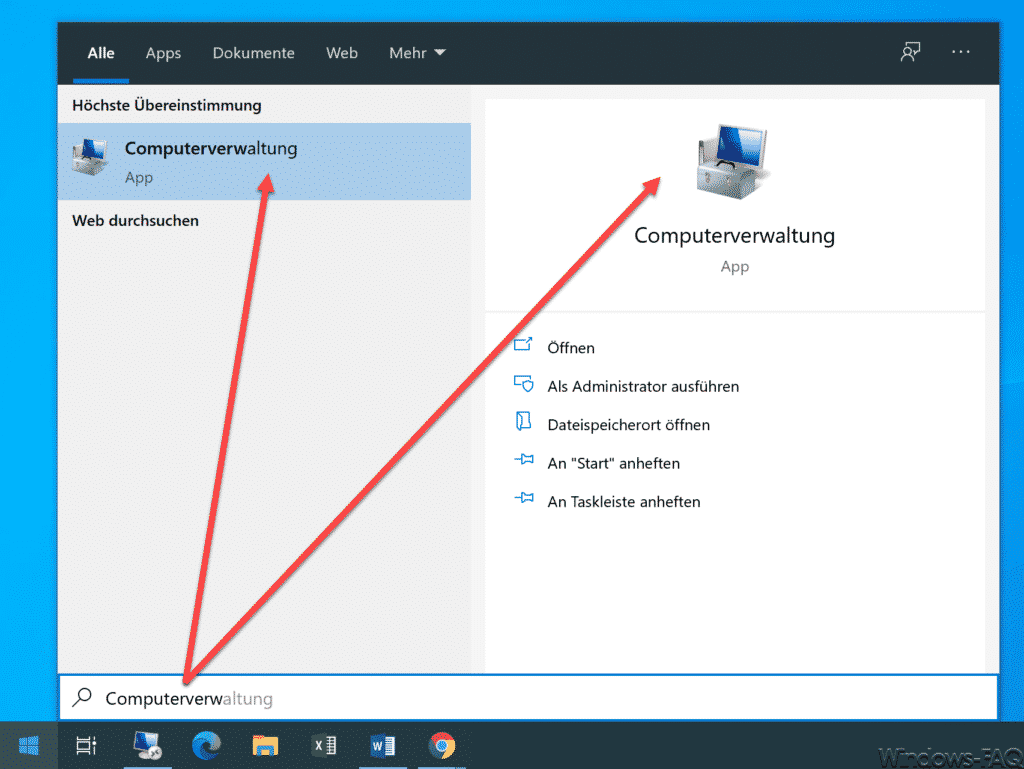
Nun einfach auf die „Computerverwaltung App“ klicken und schon startet die Windows 10 Computerverwaltung.
Computerverwaltung über Ausführen Dialog aufrufen
Der zweite Weg ist der Aufruf der Windows Computer-Verwaltung über den Ausführen Dialog. Dieses Dialogfenster könnt Ihr ganz einfach und schnell über die Windows Tastenkombination

Windows-Logo-Taste + „R“ aufrufen. Anschließend geht Ihr in dem nun angezeigten „Ausführen“ Fenster den Befehl
compmgmt.msc
ein.
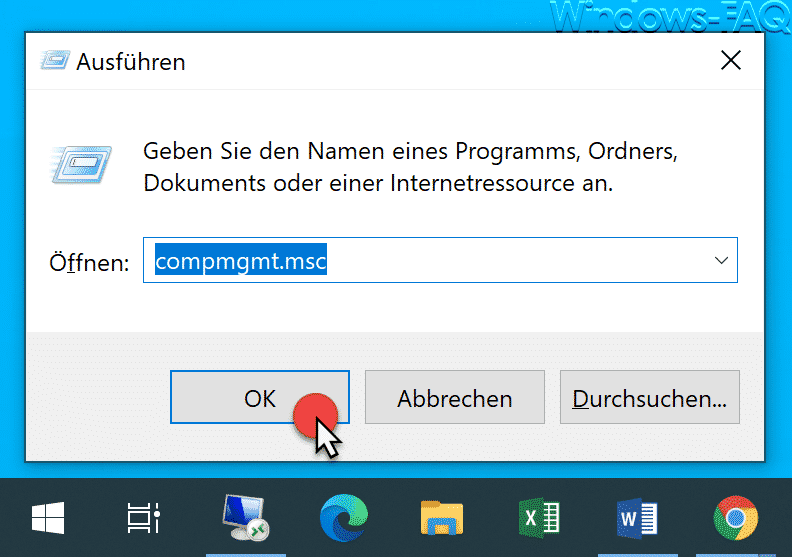
Nach dem Klick auf OK startet dann ebenfalls die Windows Computerverwaltung.
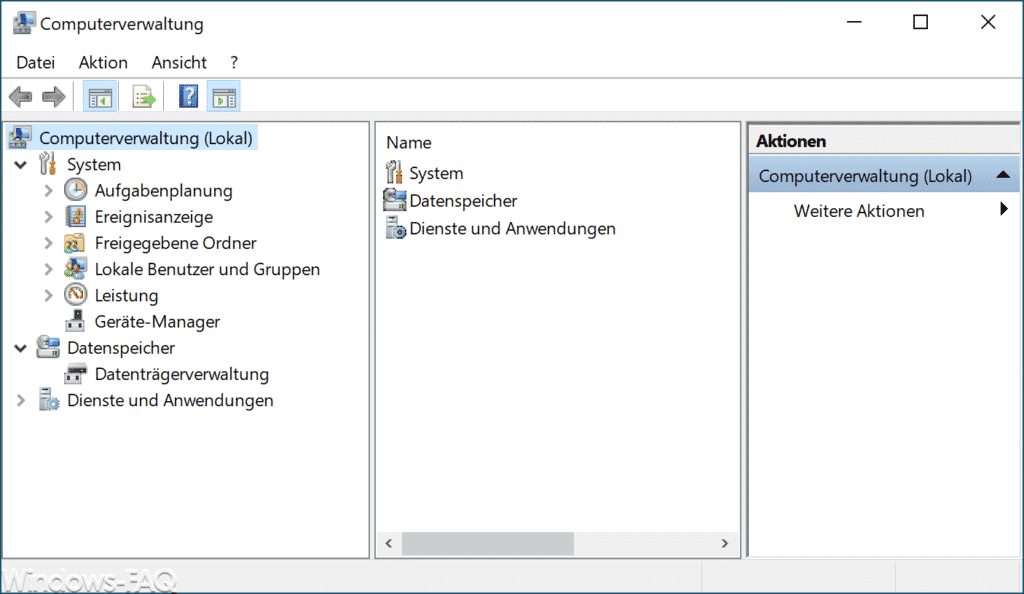
In der Computerverwaltung von Windows 10 stehen Euch dann die bereits oben aufgeführten Windows Funktionen zur Verfügung.
Ihr könnt die einzelnen Verwaltungsfunktionen ebenfalls über Kurzbefehle wie „compmgmt.msc“ aufrufen, allerdings ist es am einfachsten, diese über diese zentrale Verwaltungskonsole zu nutzen.
Computerverwaltung über MSCONFIG aufrufen
Eine weitere Möglichkeit besteht darin, diese Windows 10 Verwaltung über das Windows Tool „MSCONFIG“ aufzurufen. Wie dies genau funktioniert könnt Ihr in unserem Beitrag „Nützliche Windows Tools über MSCONFIG starten“ genau nachlesen.
Wenn Ihr weitere Möglichkeiten kennt, die Windows Computerverwaltung schnell und einfach aufzurufen, so freuen wir uns über jede Anregung. Hinterlasst doch dann bitte einfach einen entsprechenden Kommentar ganz unten auf dieser Seite.



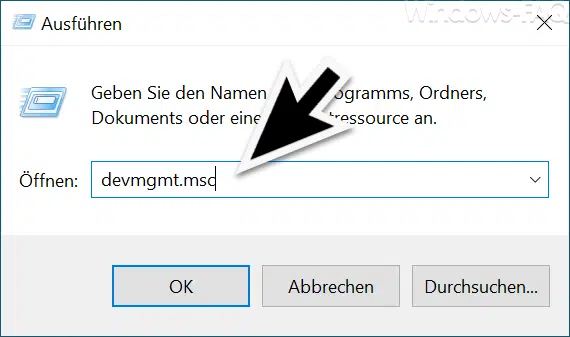
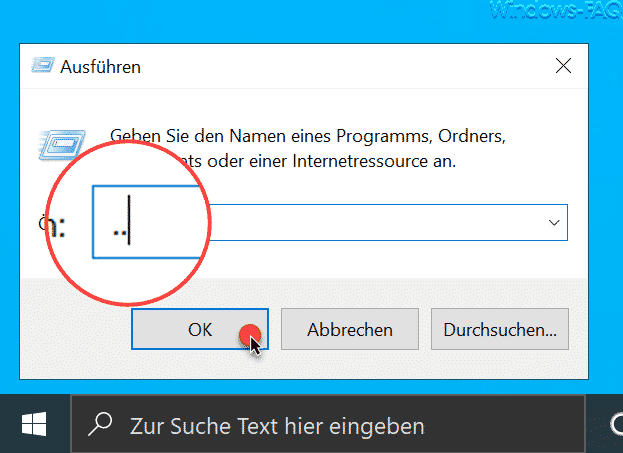
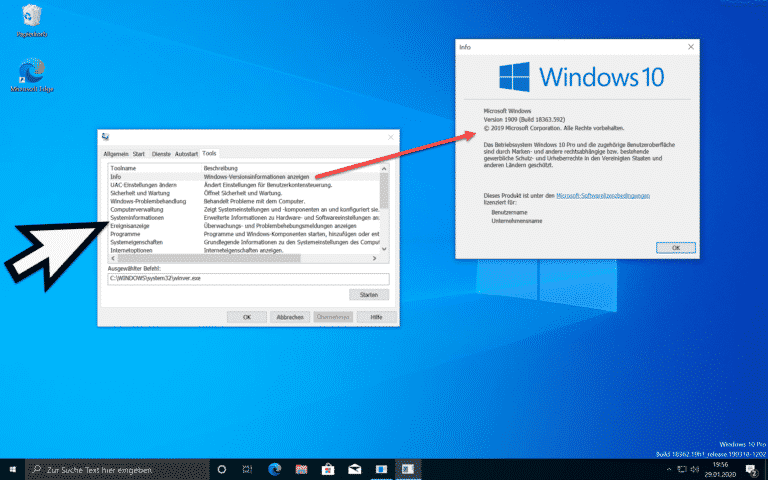


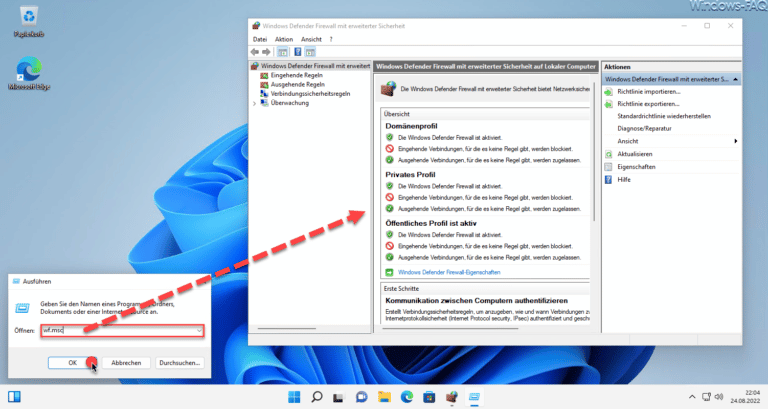

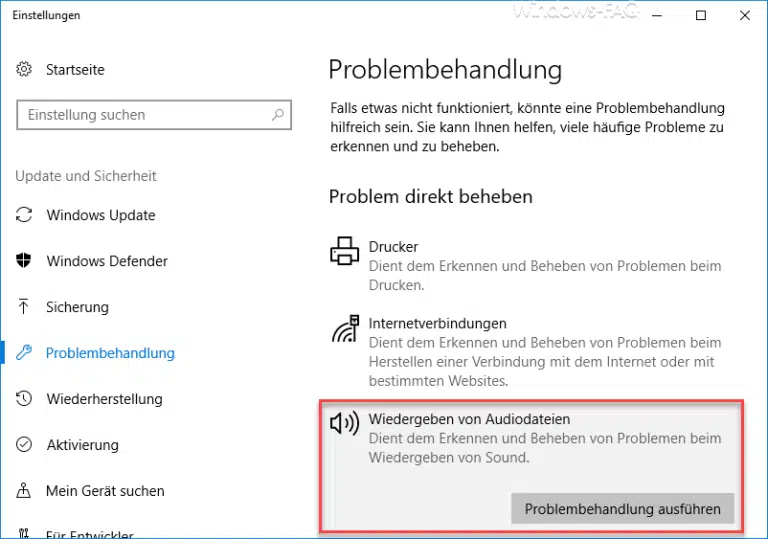
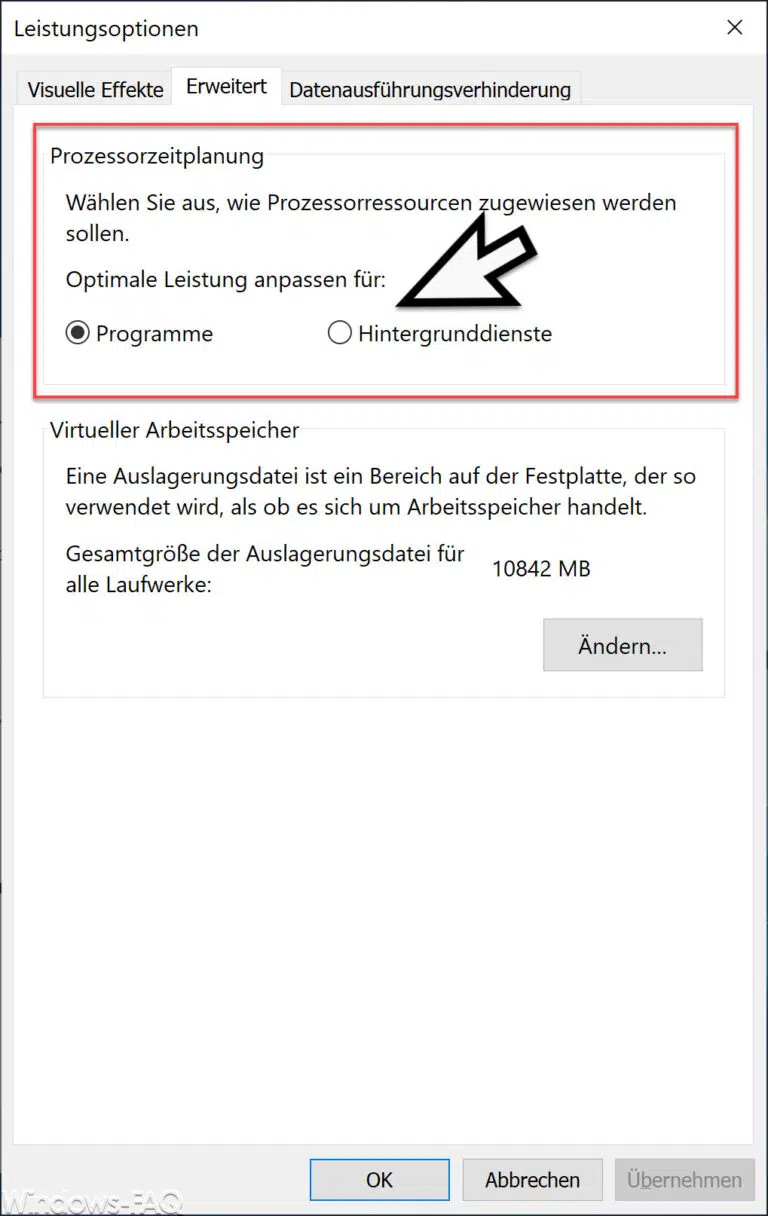

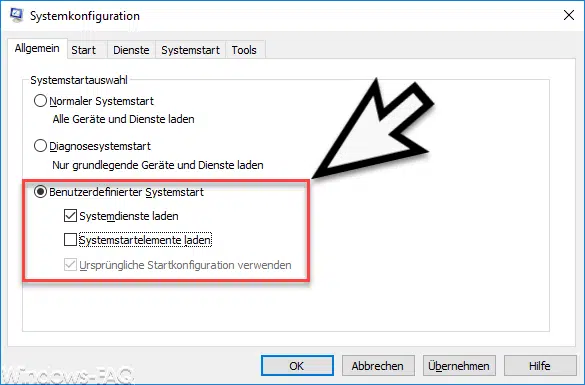
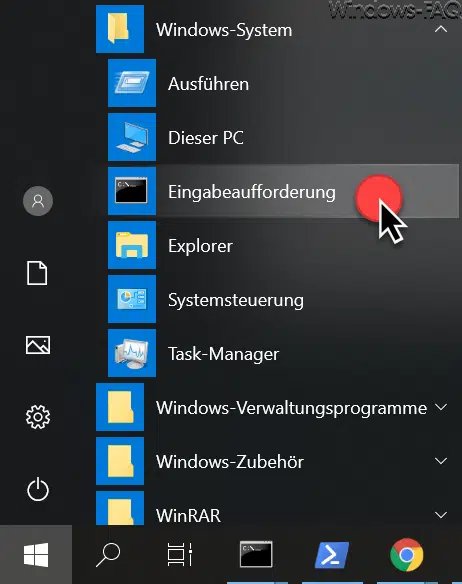
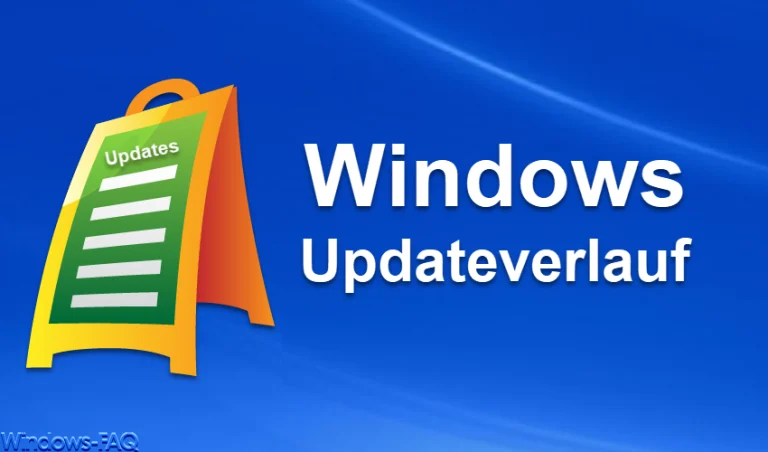
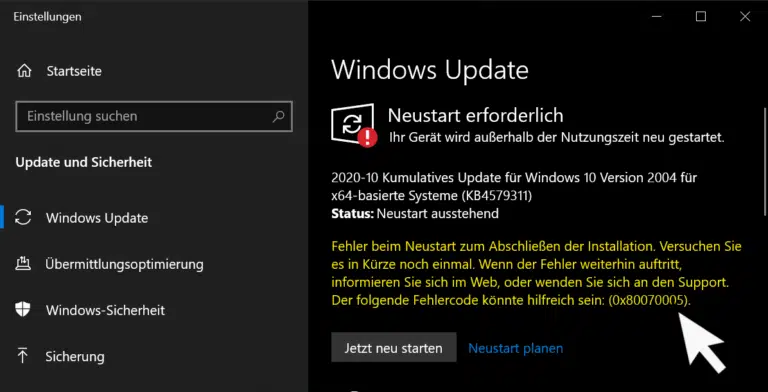
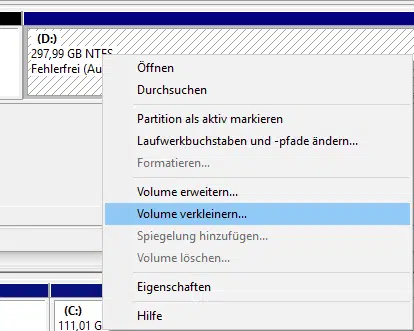

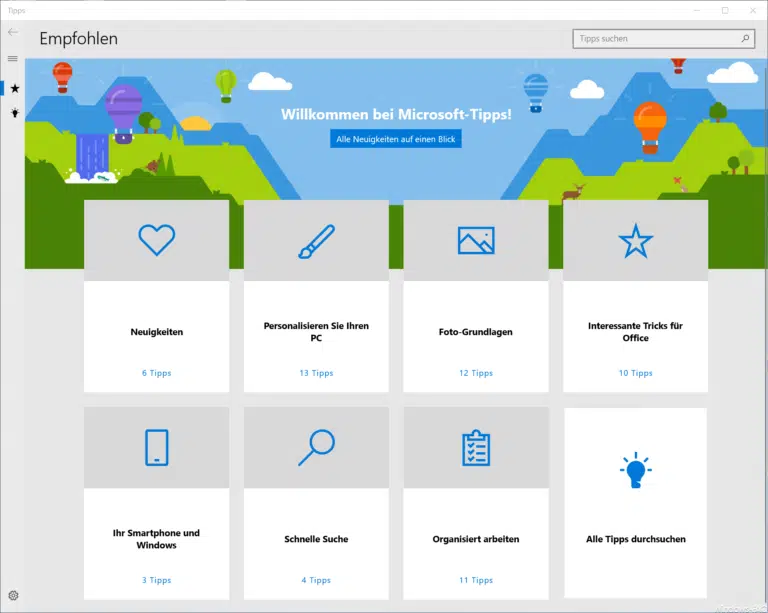




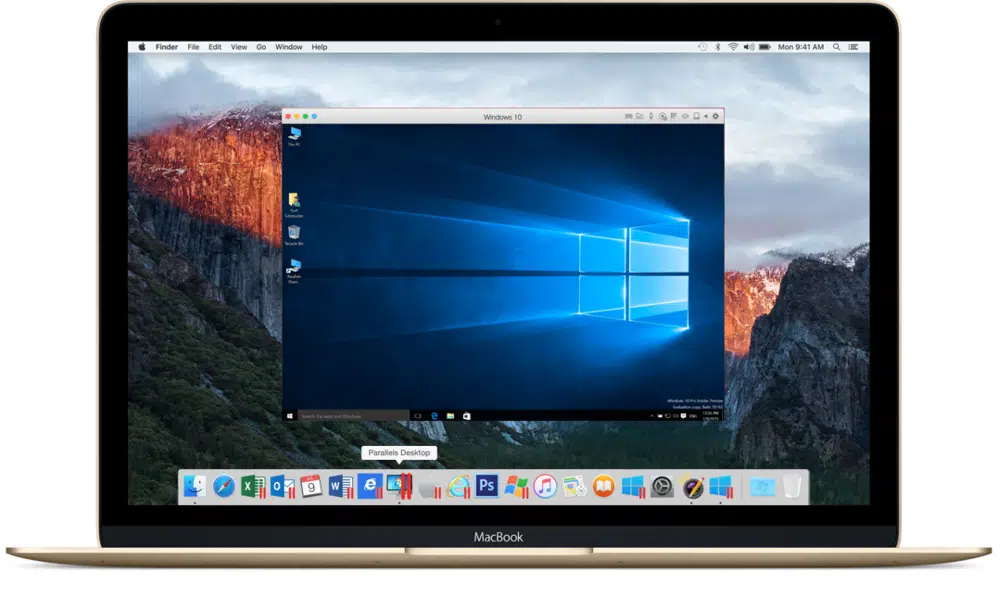
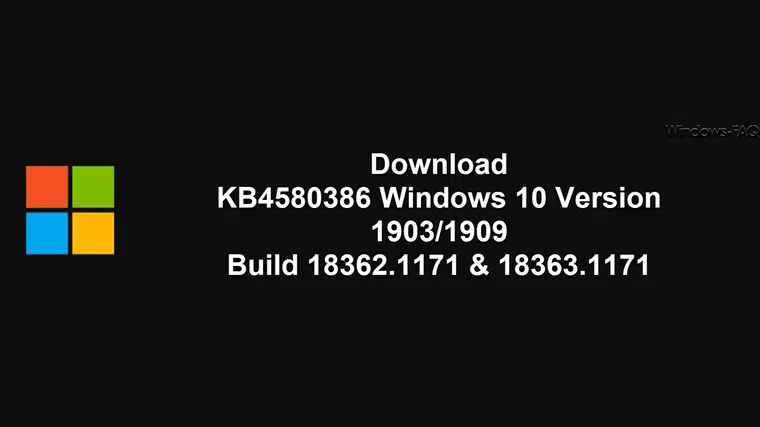
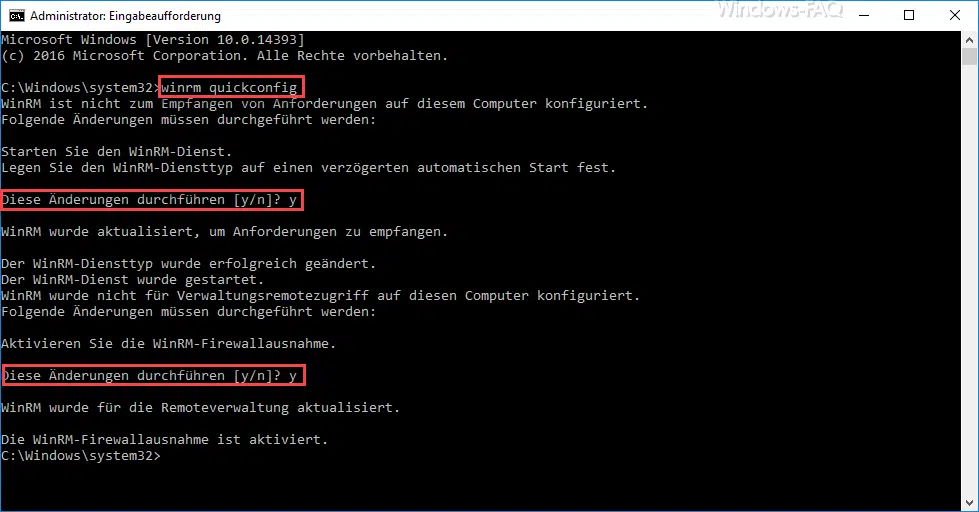
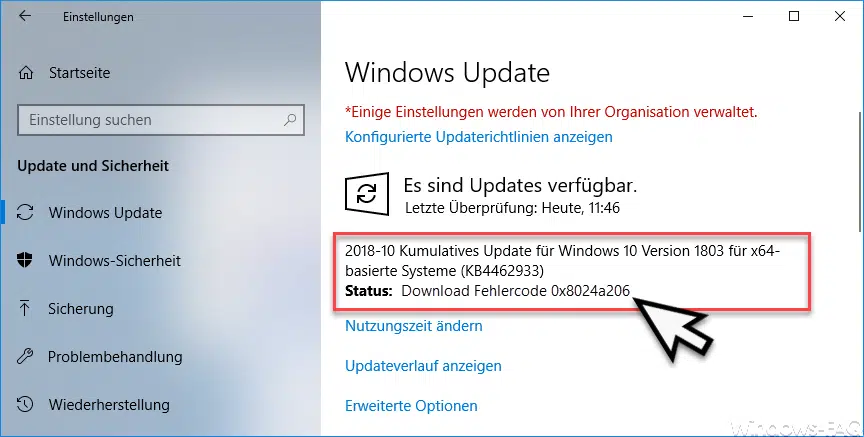




Neueste Kommentare